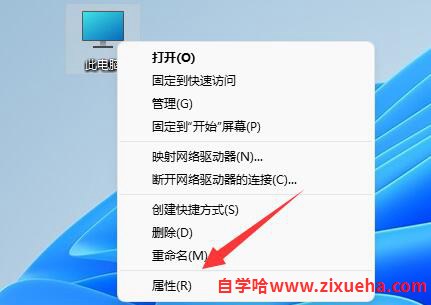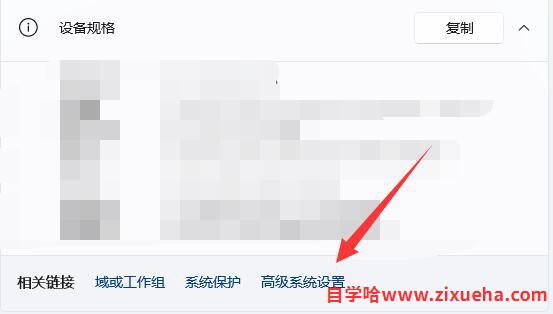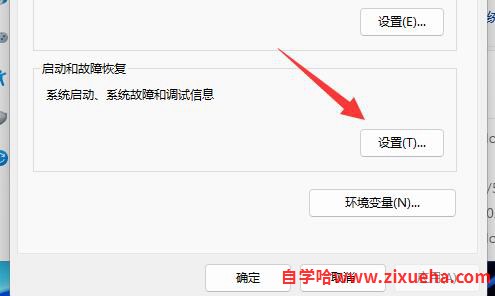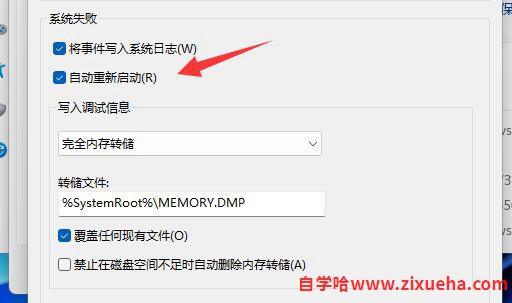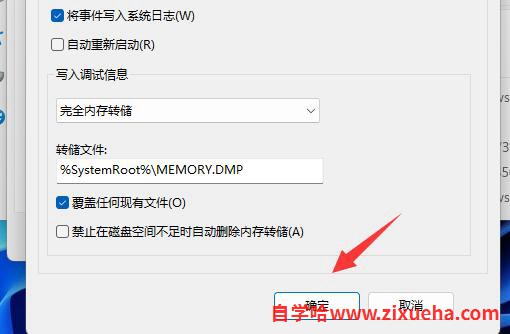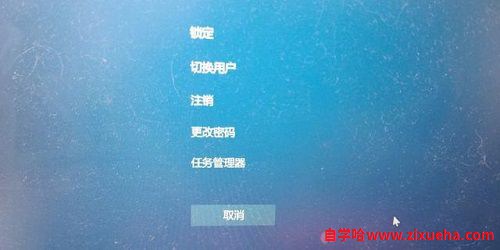「自学哈网」win11关机后自动重启怎么解决

也想出现在这里?
联系我们吧
有的朋友发现自己电脑明明关机了,但是关机后又会自动关机,排除不小心点错到重新启动的原因后,win11关机后自动重启怎么办呢,其实只要关掉高级系统设置里的选项即可。
win11关机后自动重启解决方法:
1、首先,右键“此电脑”并打开“属性”
2、接着打开其中的“高级系统设置”
3、然后打开下方启动和故障恢复的“设置”
4、随后将“自动重新启动”给取消掉。
5、取消完成后点击“确定”保存设置即可解决自动重启问题。
延伸阅读:关机关不掉解决方法
本站声明:
本站所有资源来源于网络,分享目的仅供大家学习和交流!如若本站内容侵犯了原著者的合法权益,可联系邮箱976157886@qq.com进行删除。
自学哈专注于免费提供最新的分享知识、网络教程、网络技术的资源分享平台,好资源不私藏,大家一起分享!
自学哈网 » 「自学哈网」win11关机后自动重启怎么解决
本站所有资源来源于网络,分享目的仅供大家学习和交流!如若本站内容侵犯了原著者的合法权益,可联系邮箱976157886@qq.com进行删除。
自学哈专注于免费提供最新的分享知识、网络教程、网络技术的资源分享平台,好资源不私藏,大家一起分享!
自学哈网 » 「自学哈网」win11关机后自动重启怎么解决

也想出现在这里?
联系我们吧